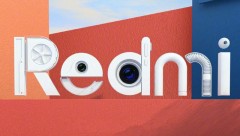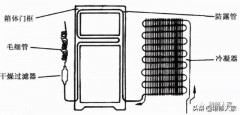随着智能互联时代的到来,“手机投屏”是大家在生活、工作和娱乐中经常用到的功能。不过,最近不少iPhone用户可是急坏了,因为手机升级至iOS11系统后,投屏已经成为了相当奢侈的一项操作。

近期升级iOS11的朋友,肯定发现了控制中心的投屏功能,从原来的“AirPlay镜像”改成了“屏幕镜像”。而且苹果通过提升安全性等级,改变设备间的串流方式提升投屏的性能和流畅度,导致镜像组件和协议的版本发生变化,其它一些设备出现了不兼容的问题,iPhone投屏到电脑寸步难行。虽然可以通过转换器实现有线投屏,不过比较鸡肋也比较繁琐,只支持电视,而且价格一般也比较昂贵。有没有更加便捷的方法呢?繁繁今天给大家介绍两种无线投屏的方式!
方法一:安装向日葵远程控制APP 8.0

向日葵远程控制APP是由Oray自主研发的一款免费远程控制软件,近期更新的8.0版本支持手机投屏(苹果/安卓),可远程将手机画面实时投射至电脑屏幕,画质清晰、操作流畅延迟很小,适用于各类需远程控制操作的应用场景。


对于iOS 11的用户而言,向日葵远程控制APP 8.0的投屏功能非常方便、实用。用户下载APP并且在电脑安装客户端之后,通过简单的手机扫描电脑客户端二维码即可投屏,而且还支持多用户同时投屏,十分强大。
方法二:越狱安装Veency插件

这种方法之下,我们要对iPhone进行越狱并安装插件:Veency。越狱之后进入设置找到安装的Veency插件,点开插件,进入之后设置控制密码;然后在电脑上安装电脑软件,点击申请控制,输入设置的密码就可以完全实现电脑操控手机,鼠标右键相当于Home键,这样就可以进行投屏控制了。
当然,两种方法相比较而言,安装Veency插件远比向日葵远程控制APP 8.0要麻烦许多。首先越狱再下载插件加起来,最少要花上一个小时的时间;其次,iOS11目前并没有完美的越狱,而且越狱后手机安全性得不到保障,为了一个投屏瞎折腾冒险不值得;安装向日葵远程控制APP 8.0则方便了不少,无需硬件支持、不受系统限制,几乎是傻瓜式操作。这两种方法,你更愿意用哪一种?答案不言而喻了吧!
,